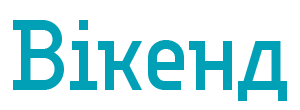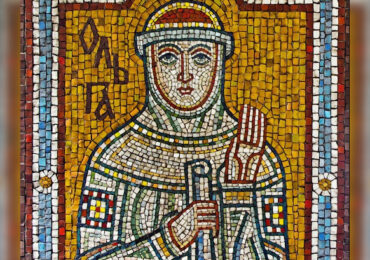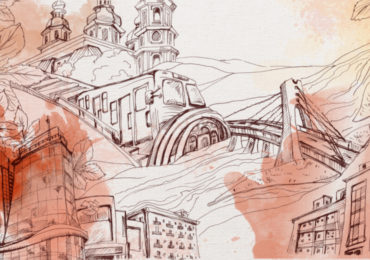Фото: IBX
Практично у кожної дитини, починаючи з молодшого шкільного віку, є смартфон. Основна функція приладу — забезпечити постійний зв’язок з батьками, проте сучасні смартфони багатофункціональні. Тож дорослі можуть налаштувати дитячий пристрій, слідкувати за малечею і вберегти її від потоку небажаної інформації.
Далі розглянемо декілька пунктів, керуючись якими можна правильно налаштувати дитячий смартфон. Майже всі наявні способи спрямовані на пристрої, що працюють на ОС Android. Фахівці не рекомендують батькам купляти дітям молодшого віку ґаджети на базі iOS, тобто айфони. По-перше, їх складніше налаштовувати під батьківський контроль. По-друге, доцільність його використання у ролі пристрою для дитини сумнівна.
Налаштування дитячого смартфону
Найкращий і найпростіший спосіб налаштувати дитячий смартфон — зареєструвати на ньому новий акаунт з обмеженими можливостями. Для цього потрібно відкрити параметри пристрою, перейти у вкладку «Користувачі» й додати новий профіль. Після цього можна встановити для нового користувача обмежені можливості використання ґаджета. Батьки можуть вручну обирати функції, що будуть доступні на дитячому смартфоні. Тут уже дорослі самі вирішують, що дозволяти й забороняти дитині.
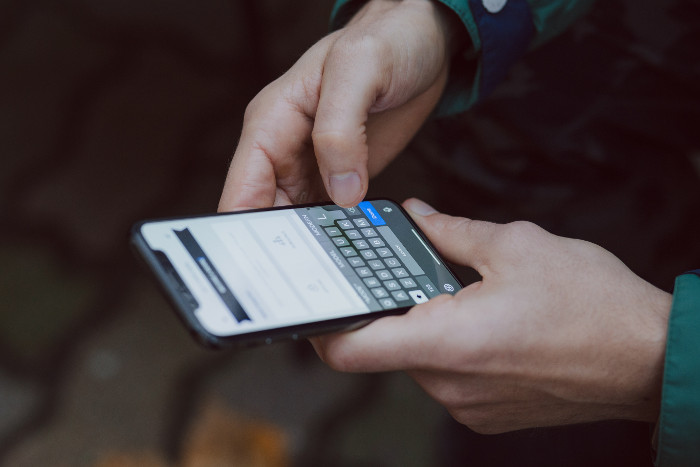
Фото freestocks.org, Unsplash
Функція реєстрації й активації нового акаунту можлива тільки на тих смартфонах, що працюють на ОС Android 5.0 та на новіших версіях операційної системи. Однак цю функцію зараз підтримують не всі виробники. На деяких пристроях може не бути можливості створення акаунту для нового користувача.
Батькам потрібно вирішити, чи реєструвати для дитини акаунт в Google. З одного боку, це потрібно. В онлайн-магазині мобільних додатків Google Play (Play Market) є програми, з допомогою яких можна контролювати дитячий смартфон. При цьому у малюка має бути свій акаунт в Google. З іншого боку, дитина зможе самостійно завантажувати фільми, ігри та інший контент. Хоча це не є великою проблемою. У параметрах Play Market можна встановити вікові обмеження, щоб обмежити доступ дитини до сумнівного контенту.
Налаштування дитячого смартфону під батьківський контроль
Хороший спосіб забезпечити дитині надійний зв’язок із рідними та вберегти її від потоку небажаної інформації — встановити батьківський контроль на смартфоні малюка. Все можна швидко зробити через онлайн-магазин Google Play. Для цього потрібно зайти безпосередньо в самий сервіс й перейти у розділ налаштувань. Там треба знайти вкладку «Батьківський контроль» і натиснути на перемикач, щоб він засвітився.

Фото: Thinkstock
Останній крок — придумати, ввести й продублювати пароль. Після цього можна переходити вже до блокування контенту. Google Play пропонує батькам декілька вікових обмежень: 3+, 7+, 12+, 16+ та 18+. Система буде автоматично приховувати від дитини контент відповідно до вказаної вікової категорії. Додатково можна встановити обмеження на музичні композиції з нецензурною лексикою.
Обмеження в інтернеті
Окремою темою в налаштуванні дитячого смартфону є інтернет. Тут батьки самі вирішують як обмежувати малюка — повністю чи частково. Радикальний спосіб — зовсім відключити інтернет на дитячому смартфоні. Однак це робити небажано, адже через відсутність доступу до мережі дитячій пристрій неможливо буде відстежувати за необхідності.
Простий і більш демократичний спосіб полягає у використанні внутрішнього функціонала смартфона. Майже на всіх сучасних пристроях можна активувати налаштування конфіденційності. Батьки можуть встановити пароль або графічний ключ на кожен додаток із дитячого смартфона. Цей спосіб вважається простим, оскільки активується через налаштування самого пристрою в розділі «Додатки й програми». Там достатньо вручну відключити певні інтернет-функції. Це дозволить батькам контролювати активність дитини за телефоном.
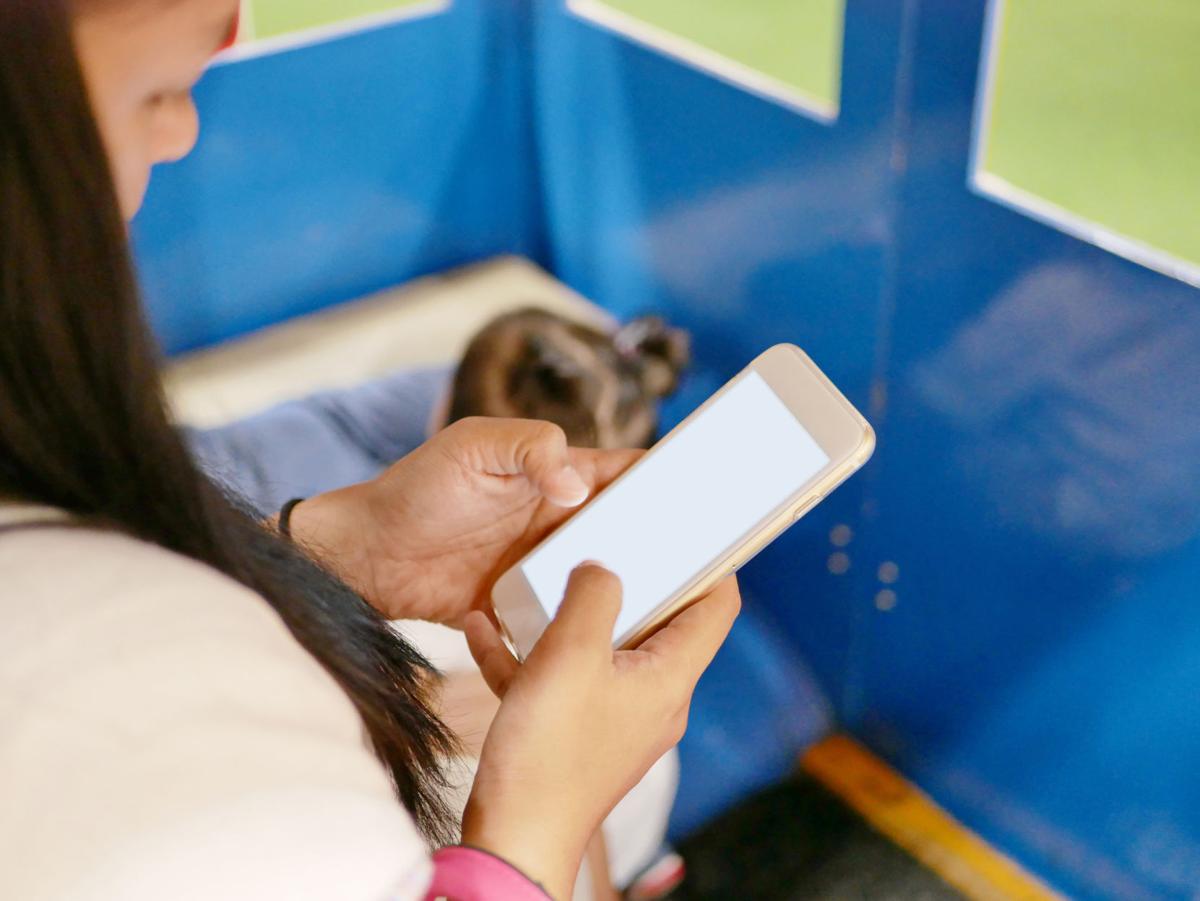
Фото: Dreamstime
Існують програми, через які можна заблокувати окремі інтернет-сайти, до яких не буде доступу з дитячого смартфону. Хорошим додатком до батьківського контролю буде програма Safe Browser. Її призначення полягає безпосередньо у блокуванні окремих сайтів. Для початку роботи потрібно відкрити програму з дитячого смартфону й перейти в меню, звідти — у розділ адміністратора, де встановити пароль. У рядку браузера треба ввести адресу сайту, який має бути заблокованим на дитячому смартфоні. Після цього повернутися в меню і вибрати пункт «Ще» або «Далі». Останній крок — натиснути на вкладку Add Blacklist.
Вищеописаний спосіб нескладний, але затратний по часу. До того ж, батькам потрібно знати, які саме сайти заблокувати. Якщо вони цього не знають, або не мають часу на те, щоб прописувати адреси вручну, золотою серединою буде програма LOCKit. Цей додаток входить до числа тих, що блокують доступ до месенджерів, браузера та певних елементів програмного забезпечення.
LOCKit дозволяє блокувати доступ із дитячого смартфона до будь-яких програм, включаючи системні. Розблокувати все це дитина може тільки після введення паролю або графічного ключа. Крім того, додаток має багато інших функцій, спрямованих як на блокування інтернет-сайтів, так і на збереження персональної інформації.
Купуючи дитині смартфон, залишати її без доступу до інтернету практично неможливо. Найкраще, коли малюк буде заходити до мережі вдома через домашній Wi-Fi. Так батьки зможуть максимально контролювати контент дитини на мобільному пристрої та час його використання. Крім того, домашнє підключення завжди найкраще захищене від проникнення шкідливих програм та вірусів.
Читайте також: Дитина на зв'язку: 5 додатків для батьків по контролю за малечею;
Тепер і у смартфоні: 10 кращих мобільних версій ПК-ігор;
Ботофермерша: как я управляла армией ботов на фейсбуке;
Жити по-новому: 6 розумних побутових пристроїв, які зроблять життя простішим;
Завжди є щось більше: приховані можливості смартфону;
Сортування сміття та посилки без пошти: топ-10 українських додатків;
Полезный Киев: 7 крутых сервисов, о которых мало кто знает;
Давай дружить в  , самые крутые фотки лови в
, самые крутые фотки лови в  , все самое важное и интересное в
, все самое важное и интересное в  , кратко и по делу в
, кратко и по делу в  .
.